Korzystając z „Optymalizacji powierzchni" można zoptymalizować zużycie płyt oraz paneli.
Aby skorzystać z tej opcji programu Logikal należy przejść do "Programy -> Optymalizacji powierzchni".
W górnej części okna w pozycji „Podstawowe/pozostałe rozmiary" mamy do dyspozycji wcześniej przygotowane formatki.
W tym miejscu można dodawać własne arkusze o dowolnych rozmiarach.
W oknie poniżej możemy dodawać żądane formatki i je optymalizować korzystając z wcześniej dodanych arkuszy.
Dodawanie i edytowanie rozmiarów
Mamy do dyspozycji trzy sposoby na wprowadzanie nowych rozmiarów.
- używając przycisku „Dodaj",
- używając przycisku „INSERT" na klawiaturze,
- rozwijając menu i używając prawego przycisku myszy oraz wybierając opcję „Nowy wpis".
Po wprowadzeniu wszystkich niezbędnych informacji o arkuszu proszę potwierdzić klikając „Enter" lub „Ok". Automatycznie pojawi się to samo okno do wprowadzenia kolejnego arkusza. Aby zakończyć wprowadzanie należy użyć „Esc" lub „ Anuluj".
Mamy do dyspozycji trzy sposoby na edycje rozmiarów:
- zaznaczając wcześniej wprowadzony arkusz i użyj przycisku "Edytuj",
- dwukrotnie klikając na pozycje,
- używając prawego przycisku myszy i wybierając opcje „Edytuj".
Można także usuwać wcześniej wprowadzone pozycje:
- zaznaczając pozycje i używając przycisku "Usuń",
- zaznaczając pozycje i używając przycisku „Delete" na klawiaturze,
- używając prawego przycisku myszy i wybierając opcje „Usuń".
Otwórz / Zapisz optymalizację
Mamy też możliwość zapisania i otworzenia wcześniej stworzonych optymalizacji.
Do zapisu służy opcja „Zapisz do pliku" w lewym dolnym rogu.
Aby otworzyć wcześniej przygotowaną optymalizację użyj opcji „Wczytaj z pliku".
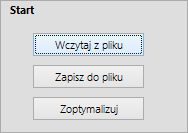
Optymalizacje mogą być też importowane z innych obiektów lub za pomocą plików CSV i XLS. Korzystamy wtedy z opcji w lewym dolnym rogu „Importuj". Możemy importować z poprzedniego obiektu lub z pliku.
![]()
Start optymalizacji
Aby zacząć optymalizację powierzchni należy skorzystać z przycisku „Zoptymalizuj".
A w kolejnym oknie ustawić opcje wyświetlania.
Po tym pojawią się okna z wynikami:
Tu można zmienić ustawienia dla wydruków.
Należy kliknąć przycisk „OK" aby utworzyć wydruk optymalizacji powierzchni.
Ustawienia
Możesz też zmienić ustawienia optymalizacji poprzez użycie opcji w górnym lewym rogu „Zmień ustawienia".
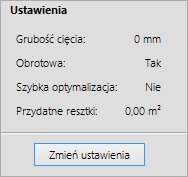
Pojawi się kolejne okno z ustawieniami:
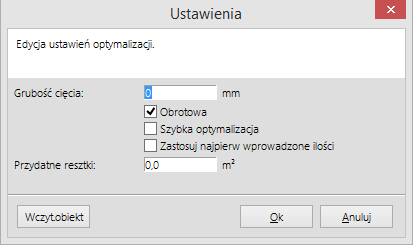
Możemy zmienić grubość ciecia i przydatne resztki.
Import optymalizacji powierzchni
![]() Pobierz szablon importu optymalizacji powierzchni
Pobierz szablon importu optymalizacji powierzchni
Możemy dokonać importu optymalizacji powierzchni.
Aby to zrobić klikamy "Importuj"
a następnie wybieramy "Z pliku".
I w kolejnym oknie wybieramy nasz plik.

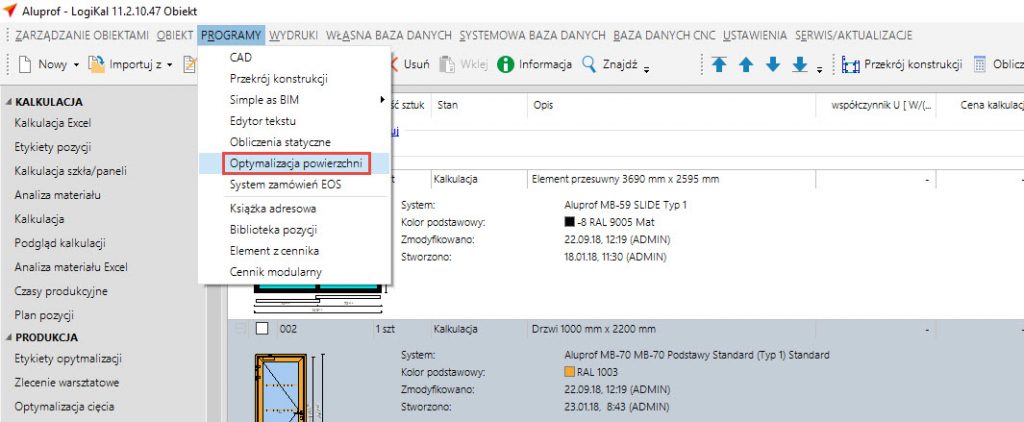
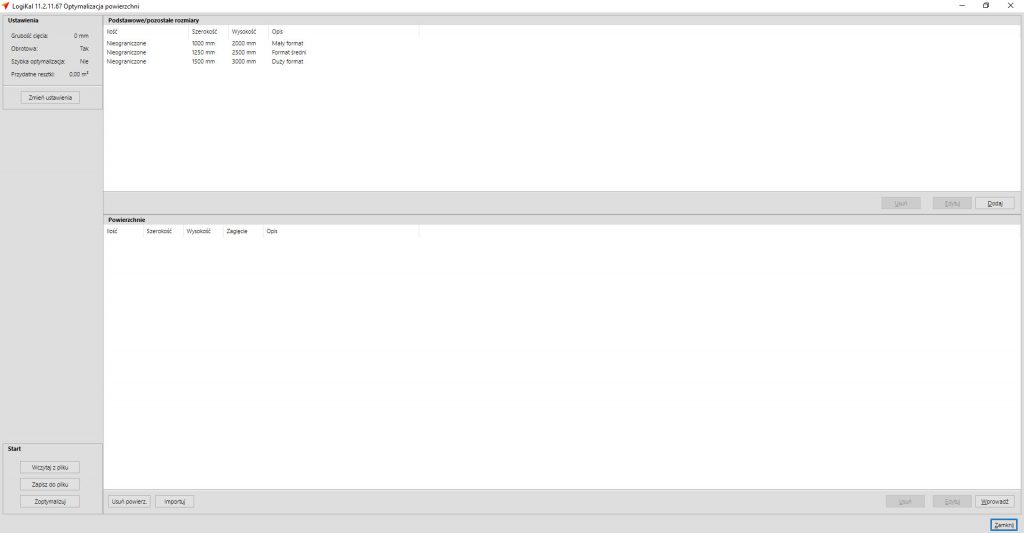
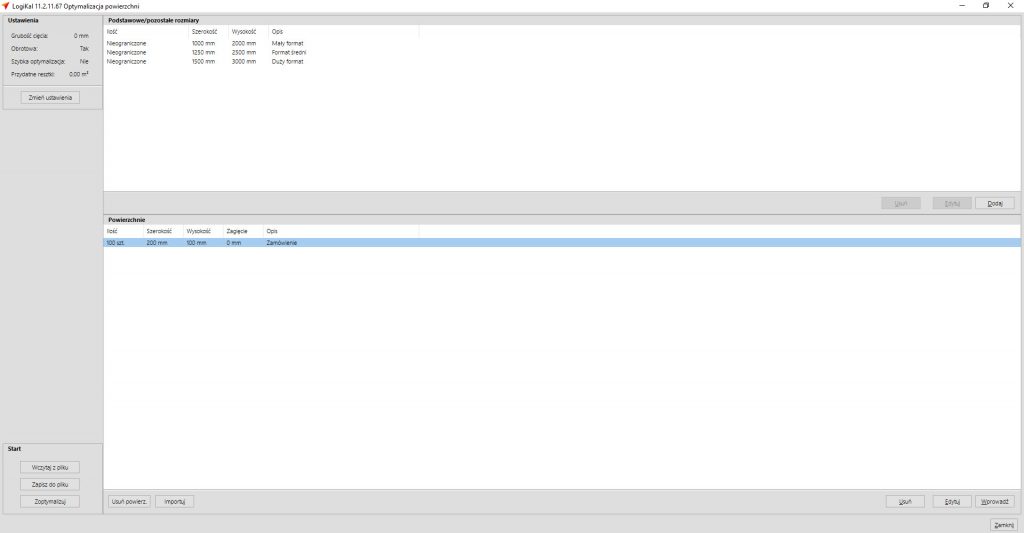
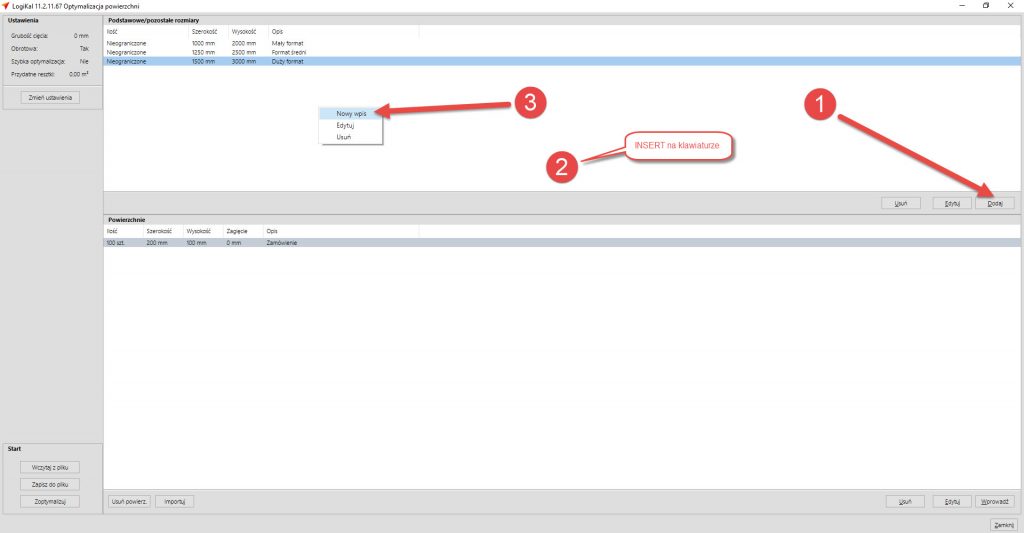
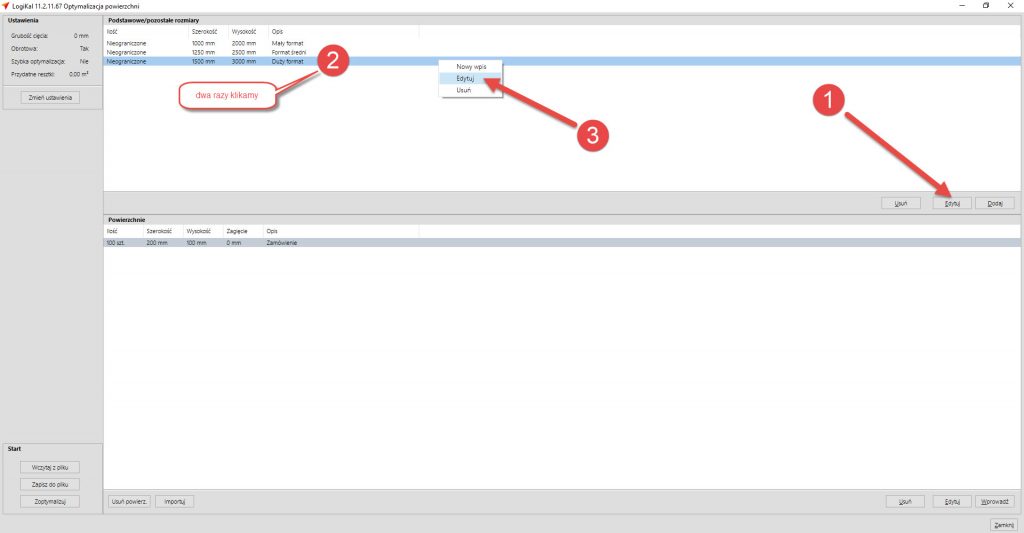
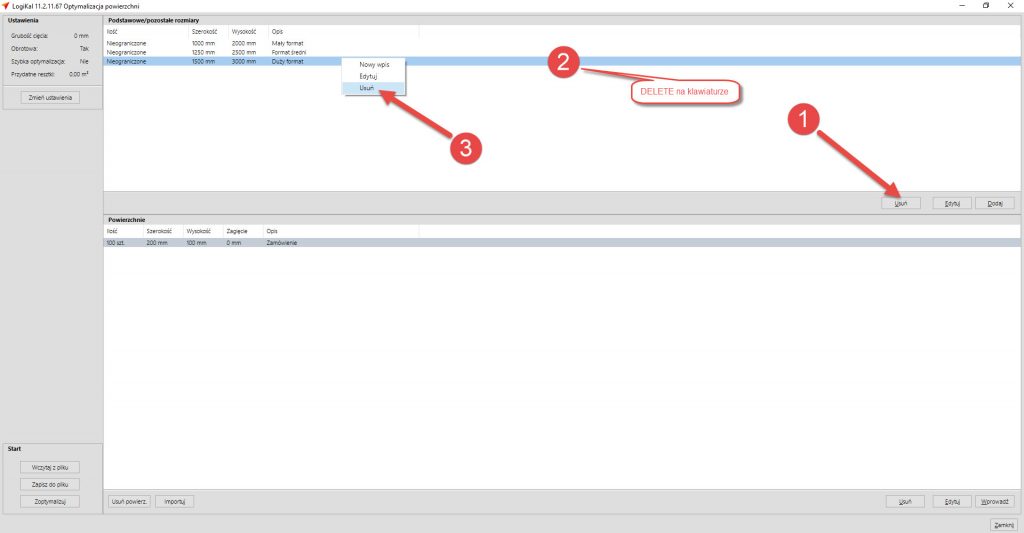
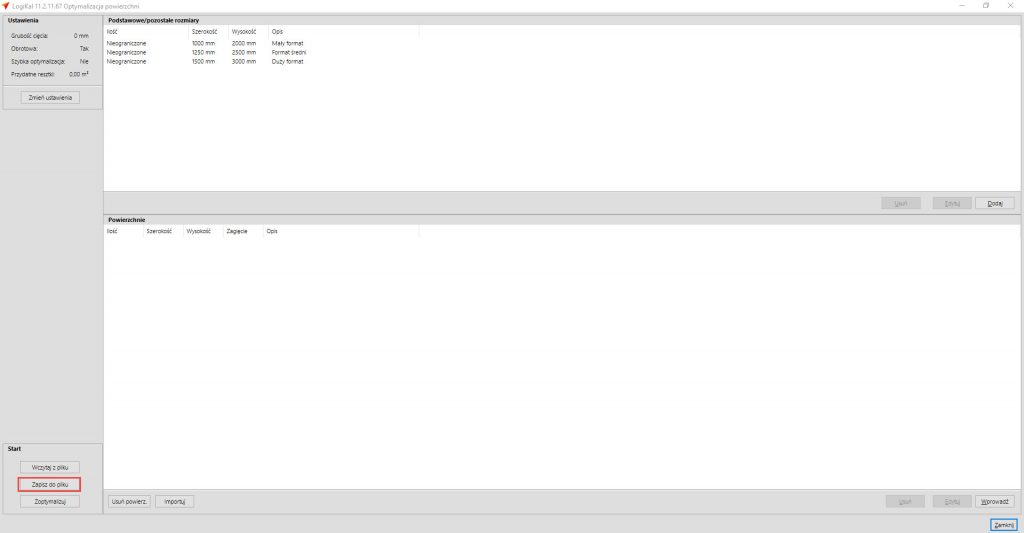
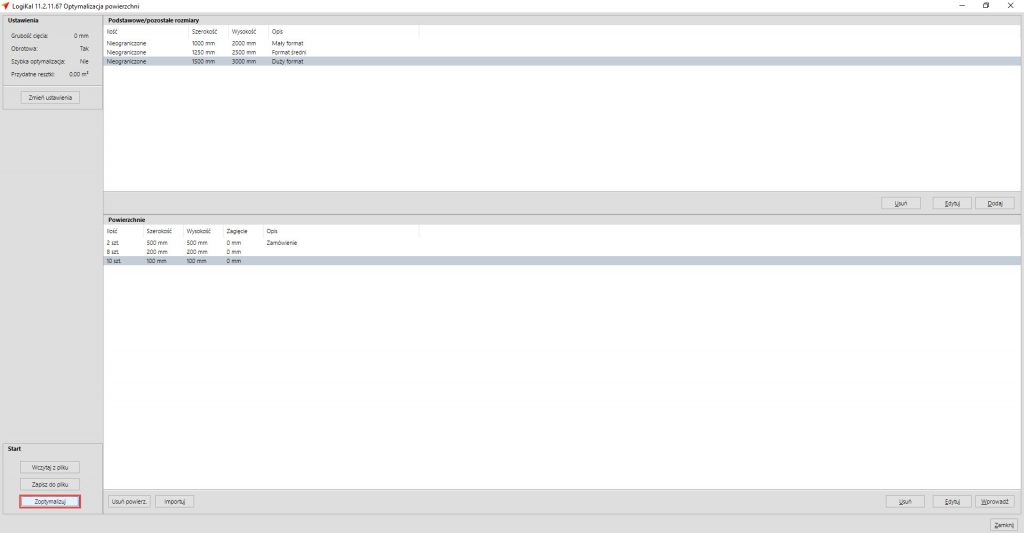
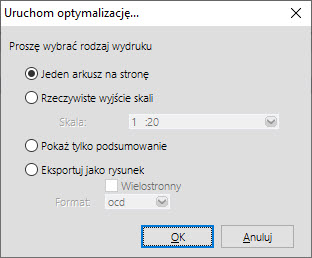
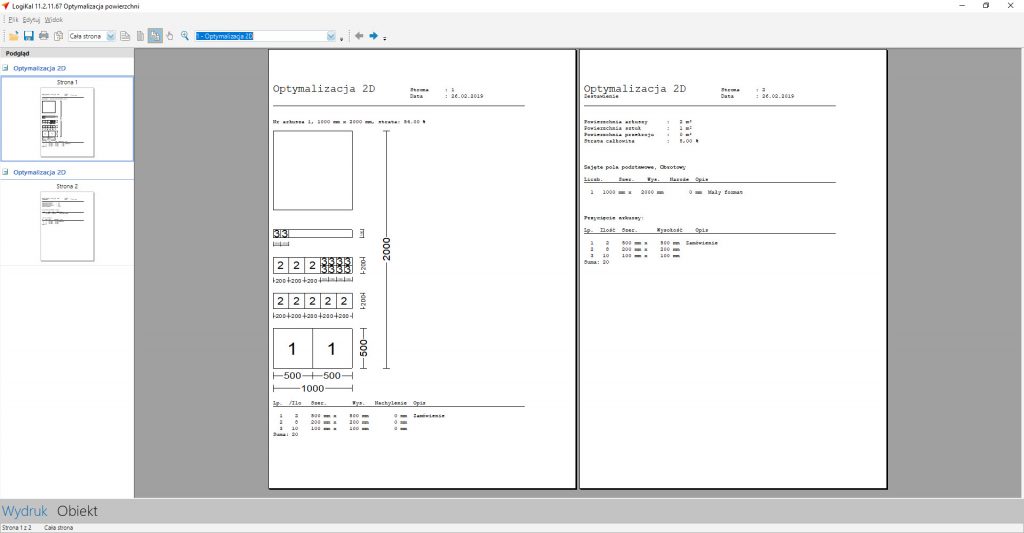
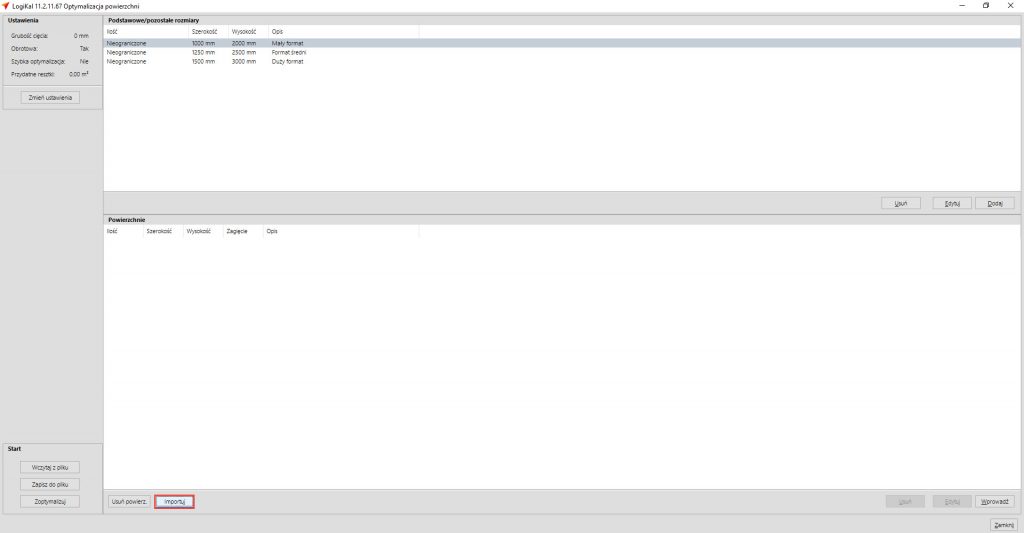
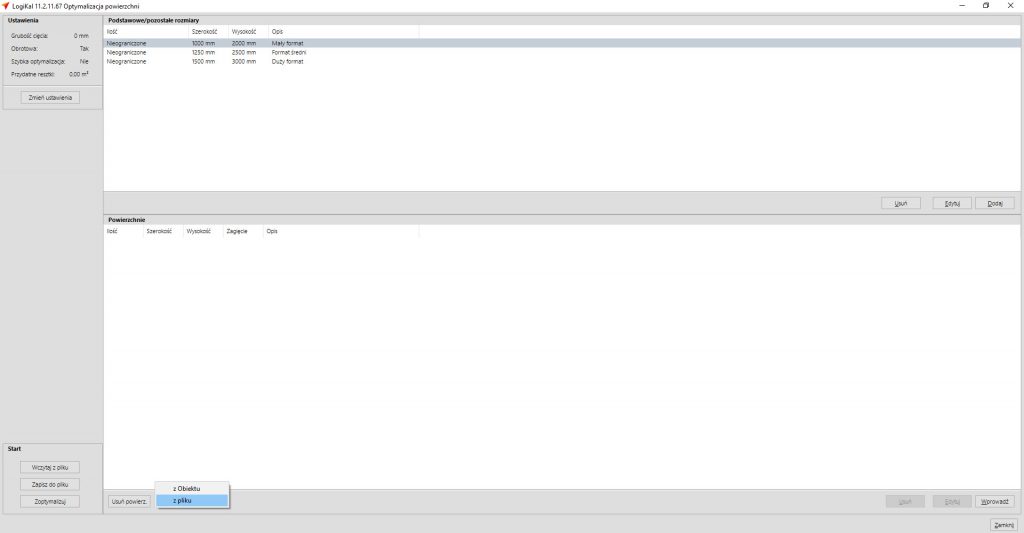
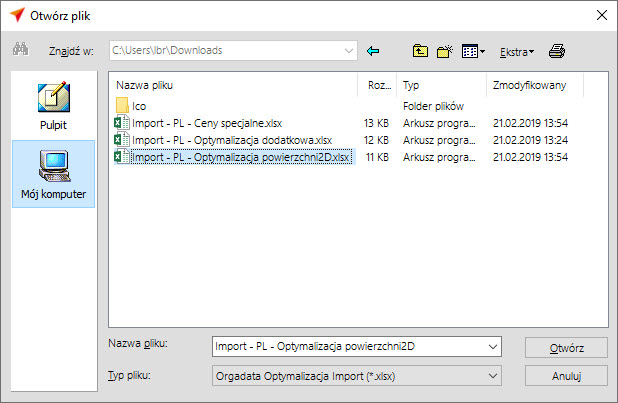

 Polski
Polski